Spis treści
Błąd serwera: Relay Access Denied 554 5.7.1" w Outlooku występuje z dwóch głównych powodów. Pierwszym z nich jest to, że Twój serwer poczty wychodzącej (SMTP) nie pozwala na wysyłanie e-maili bez uwierzytelnienia użytkownika, a drugim powodem jest to, że Twój adres e-mail jest oznaczony na listach spamowych jako źródło spamu.

Ten poradnik zawiera instrukcję rozwiązania następującego błędu, po wysłaniu wiadomości e-mail: "Twoja wiadomość nie dotarła do niektórych lub wszystkich zamierzonych odbiorców. Nie można dotrzeć do następujących odbiorców. Błąd serwera: 554 5.7.1 Relay Access Denied"
Jak naprawić błąd Relay Access Denied w programie Mail.
Aby określić dokładną przyczynę błędu Relay Access Denied 554 5.7.1 i rozwiązać problem wykonaj czynności wymienione poniżej.
Krok 1. Weryfikacja ustawień serwera pocztowego i poświadczeń konta.
Przede wszystkim upewnij się, że wpisałeś poprawnie nazwę serwera poczty wychodzącej (SMTP), nazwę użytkownika i hasło w swoim programie pocztowym (Outlook, Thunderbird, itp.).
Uwaga: Jeśli błąd "Relay Access Denied" pojawił się bez powodu (np. jeśli do wczoraj pracowałeś bez problemów), to przejdź dalej i włącz "SMTP Authentication" (Krok-2).
(Ustawienia konta e-mail w programie Outlook)
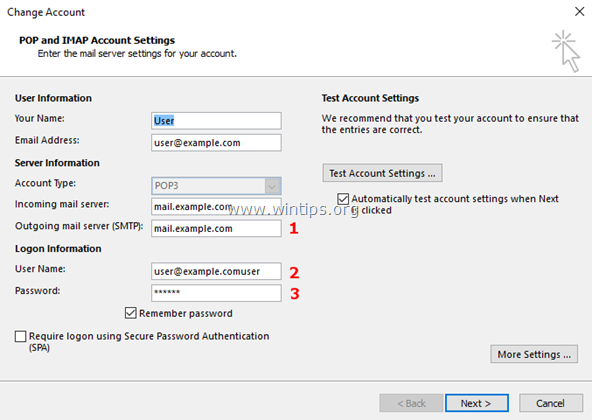
Krok 2. Włącz SMTP User Authentication & Secure Connection.
Aby uniknąć spamerów, wiele serwerów pocztowych odmawia przesyłania e-maili bez uprzedniego uwierzytelnienia użytkownika. Należy więc włączyć uwierzytelnianie SMTP i bezpieczne połączenie w ustawieniach serwera poczty wychodzącej.
1. Z. Plik menu, wybrać Ustawienia konta *
W programie Outlook 2007, 2003, przejdź do Narzędzia > Konta .
2. Kliknij dwukrotnie na konto pocztowe, na którym wystąpił błąd "Relay Access Denied", aby uruchomić jego właściwości.
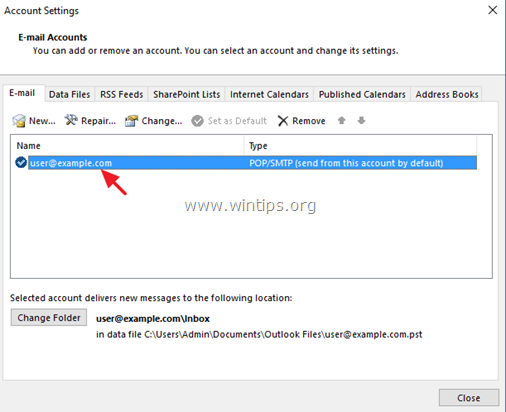
3. Kliknij Więcej ustawień .
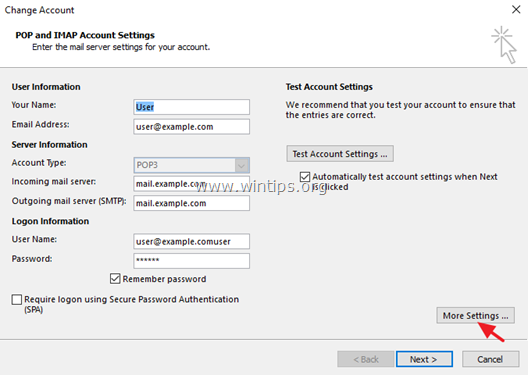
4. Wybierz Serwer wychodzący i zaznaczyć " Mój serwer wychodzący (SMTP) wymaga uwierzytelnienia " opcja.
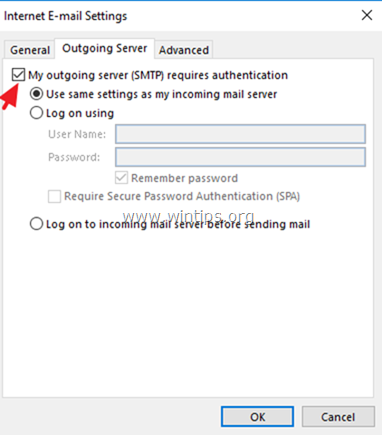
5. Następnie wybierz Zaawansowane i określić następujące ustawienia dla serwera poczty wychodzącej.
-
- Serwer wychodzący (SMPT) Port: 465 Typ szyfrowania: SSL
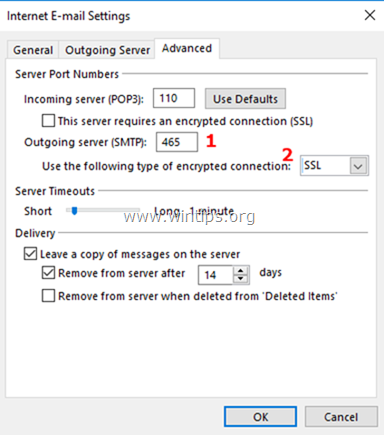
6. Kliknij OK a następnie Test Account Settings.
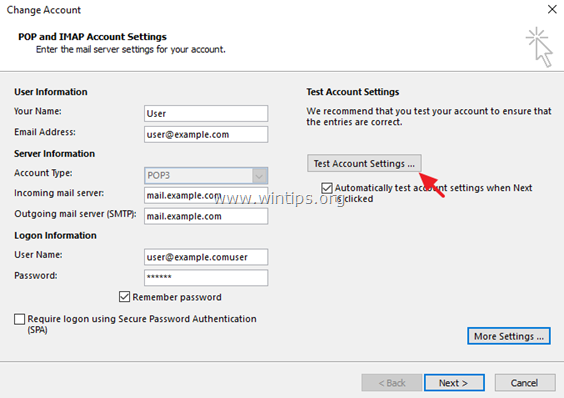
7. Jeśli test się powiedzie, kliknij Następny i zamknij Ustawienia konta e-mail. Na koniec spróbuj wysłać wiadomość e-mail, aby sprawdzić, czy błąd "Relay Access Denied" został rozwiązany *.
Uwaga: Jeśli test się nie powiedzie lub nadal będziesz otrzymywać błąd "Relay Access Denied 554 5.7.1", otwórz ponownie ustawienia zaawansowane, ale tym razem określ następujące ustawienia **.
-
- Serwer wychodzący (SMPT) Port: 587 Typ szyfrowania: TLS or STARTTLS
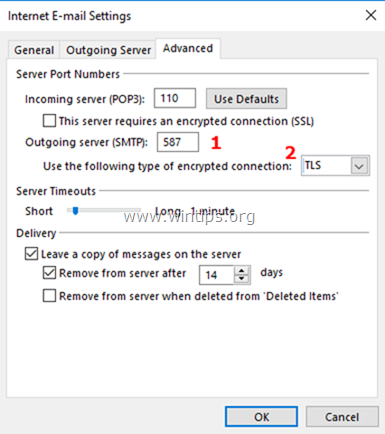
Krok 3. Sprawdź ustawienia poczty elektronicznej u swojego dostawcy i przeskanuj ją w poszukiwaniu wirusów.
Jeśli po zastosowaniu powyższych kroków i ustawień nadal otrzymujesz błąd "Relay Access Denied", to porozmawiaj z dostawcą poczty elektronicznej, aby sprawdzić, czy informacje o koncie (nazwa użytkownika i hasło) oraz ustawienia połączenia szyfrowanego SMTP (port i typ szyfrowania) są prawidłowe.
Dodatkowo - ale bardzo ważne - sprawdź swój komputer i wszystkie inne komputery w sieci pod kątem możliwych infekcji złośliwym oprogramowaniem. Aby wykonać to zadanie, wykonaj wszystkie kroki z tego Przewodnika szybkiego skanowania i usuwania złośliwego oprogramowania dla komputerów PC.
Krok 4. Sprawdź, czy Twój serwer pocztowy lub domena znajduje się na liście SPAM (BLOCK).
Uwaga: Ostatni krok do rozwiązania błędu "Relay Access Denied" dotyczy głównie domen firmowych i właścicieli serwerów pocztowych.
A. Jeśli jesteś właścicielem adresu e-mail, który jest częścią domeny firmowej (np. [email protected]) i otrzymujesz błąd "Relay Access Denied":
1. przejdź do następujących witryn sprawdzających czarne listy poczty elektronicznej:
-
-
- www.mxtoolbox.com/blacklists.aspx multi.valli.org/lookup
-
Wpisz nazwę domeny firmy (np. "company.com") lub swój pełny adres e-mail (np. [email protected]) w polu wyszukiwania i kliknij Sprawdzenie czarnej listy .
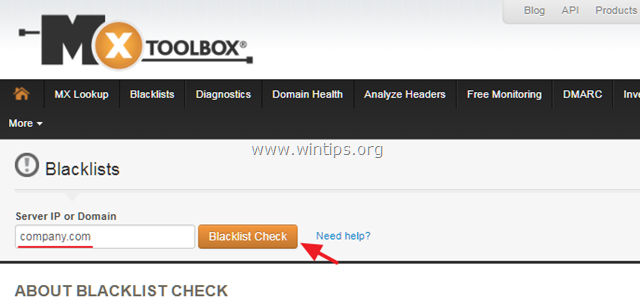
B. Jeśli "jesteś właścicielem serwera poczty wychodzącej, a Twoi użytkownicy końcowi otrzymują błąd "Relay Access Denied", sprawdź czy Twój serwer pocztowy nie znajduje się na Czarnej Liście.Aby to zrobić:
1. przejdź do następujących witryn sprawdzających czarne listy poczty elektronicznej:
-
-
- www.mxtoolbox.com/blacklists.aspx multi.valli.org/lookup
-
W polu wyszukiwania wpisz nazwę serwera poczty wychodzącej (np. "mail.example.com") i kliknij Sprawdzenie czarnej listy .
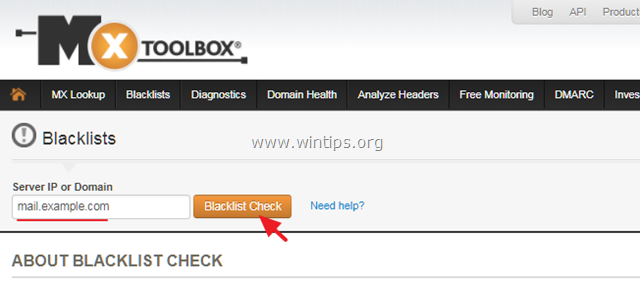
To wszystko! Daj mi znać, czy ten przewodnik pomógł Ci, zostawiając komentarz o swoim doświadczeniu. Proszę polubić i udostępnić ten przewodnik, aby pomóc innym.

Andy'ego Davisa
Blog administratora systemu o systemie Windows





